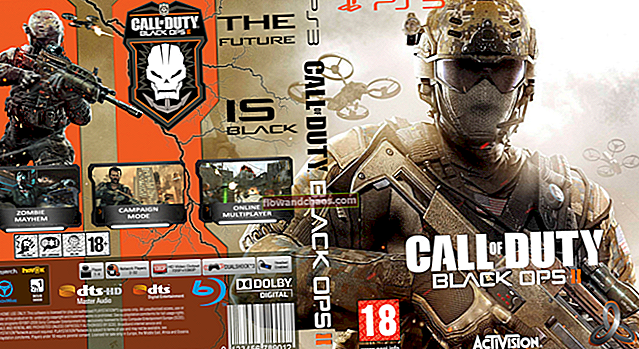Netflix je platforma za zabavne medije koja nam omogućuje lako uživanje u svim vrstama filmova, serija i drugih stvari. Jedini uvjet je jaka internetska veza i to je sve. Netflix se koristi na svim vrstama uređaja počevši od Androida, iOS-a, iPada, računala, prijenosnog računala, dok Apple TV, PS4, Xbox One i druge igraće konzole koje ovu aplikaciju mogu koristiti za strujanje potrebnih stvari.
No, sve će se suočiti s nekim problemima s vremenom i možda će se dogoditi vrijeme kada ćete se suočiti s nekoliko vrsta Netflixovih problema koji vas nerviraju ako ste bili usred važnog dijela filma. Međutim, svaki se problem može riješiti prolaskom kroz neke korake, pa u slučaju da se suočite s bilo kakvim problemima tijekom streaminga nečega iz svoje aplikacije Netflix, pogledajte rješenja u nastavku.
Ovdje su navedeni najčešći problemi s Netflixom i njihovi popravci za sve uređaje.
Pogledajte također: 5 načina kako popraviti smrzavanje Netflixa na iPadu
Uobičajeni problemi s Netflixom i njihovi popravci
Kada se suočite s bilo kojim problemom kao što je Netflix se neće učitati ili Netflixova pogreška, prvi je savjet otići na DownDetector i ako smatrate da je ova usluga ispunjena s toliko žalbi, onda je ovo Netflixov problem koji treba popraviti iz svojih dio.
Problem 1: Problemi s vezom Netflix
Mnogi se korisnici suočavaju s problemom veze s Netflixom, što bi moglo biti zbog nepravilne mrežne veze ili drugih problema. Međutim, da biste provjerili je li to zbog loše internetske veze, pokušajte otvoriti drugu web stranicu na uređaju. Ako se druga web stranica pravilno prikazuje, trebate proći kroz sljedeće korake za rješavanje problema.
Rješenja:
- Koji god uređaj da koristite, android, iOS ili računalo, prvo ga ponovo pokrenite.
- Sljedeći je zadatak prebaciti se na Wi-Fi ili mobilnu mrežu u slučaju da koristite mobilni uređaj.
- Ako vam ta ispravka ne uspiju, ponovno pokrenite aplikaciju Netflix.
- Konačno, deinstalirajte i ponovo instalirajte aplikaciju da biste vidjeli hoće li to unijeti neke promjene u vaš problem s Netflix vezom.
Problem 2: Netflix streaming problem
Pitanje strujanja na Netflixu vrlo je često pitanje koje je dosad zasmetalo mnogim korisnicima. Problem sa strujanjem pokazuje da ćete se suočiti s nekvalitetnim videozapisima ili će vam trebati previše vremena da bilo što započnete. Iako se većinu vremena to može dogoditi zbog loše veze, postoje i drugi razlozi. Dakle, prvo izvedite test brzine da biste potvrdili imate li potrebnu brzinu SD ili HD kvalitete.
Rješenja:
Ponovo pokrenite uređaj: Ovaj se problem može dogoditi sa bilo kojim uređajem koji koristite, androidom, iOS-om, računalom ili igraćom konzolom itd. Dakle, prvo što biste trebali učiniti je ponovno pokrenuti uređaj koji koristite.
Ponovo pokrenite usmjerivač: Sljedeći je zadatak ponovno pokrenuti usmjerivač i provjeriti je li problem s Netflixom koji ne radi riješen. Da biste ponovno pokrenuli usmjerivač, iskopčajte ga iz napajanja, pričekajte 60 sekundi, a zatim ga ponovno priključite.
Ponovo pokrenite modem: Na sličan način odspojite modem, pričekajte nekoliko sekundi i spojite ga natrag. Također, ne zaboravite provjeriti mjesto Wi-Fi usmjerivača.
Problem 3: Netflixove pogreške 1011 i 1012
To su pogreške s kojima su korisnici androida i iOS-a vrlo dobro upoznati. 1011 i 1012 specifični su za mobilne uređaje kao što su Android i iPhone. Ako upotrebljavate jedan od ovih uređaja i suočili ste se s tim Netflixovim pogreškama, isprobajte sljedeća rješenja.
Rješenja:
Resetiranje aplikacije Netflix glavno je rješenje ovog problema. Međutim, postupak se razlikuje kod uređaja. Postupak je različit u androidu i iOS-u, a oni su ovdje objašnjeni.
Ponovo pokrenite Netflix na Androidu
- Ako koristite Android, prvo dođite do opcije postavki na početnom zaslonu Android uređaja.
- Otvorite opciju App koja će sadržavati i aplikaciju Netflix.
- Odaberite to i dodirnite obriši predmemoriju, a zatim obriši podatke.
- Pritisnite OK za potvrdu postupka.
- Pokušajte ponovo koristiti aplikaciju Netflix.
Ponovo pokrenite Netflix na iOS-u
- Ako koristite iOS uređaj, dvaput dodirnite gumb Početna i dobit ćete pregled nedavno korištenih aplikacija.
- Prijeđite prstom ulijevo ili udesno da biste pronašli Netflix, a nakon što prijeđete, prijeđite prstom prema gore da biste ga zatvorili.
- Vratite se na početni zaslon i ponovo pokrenite Netflix.
Ne radi? Sljedeći je korak ponovno pokrenuti uređaj da biste vidjeli je li problem tada riješen.
Postoje slučajevi kada ćete možda trebati resetirati druge uređaje, kao što su Smart TV, igraće konzole Xbox One, PS4 itd. Da biste riješili problem povezan s Netflixom. Dakle, postupak resetiranja Netflixa na drugim povezanim uređajima je ovdje.
Resetirajte Netflix
- Otvorite aplikaciju Netflix na uređaju.
- Dalje, morate unijeti kôd pomoću daljinskog upravljača "Gore, gore, dolje, dolje, lijevo, desno, lijevo, desno, gore, gore, gore, gore".
- Dok unosite kôd, na ekranu će se pojaviti opcija za deaktiviranje Netflixa. Odaberite to, a zatim se ponovo prijavite.

Problem 4: Netflixova pogreška 1016
Ovo je još jedan problem s Netflixom s kojim se suočavaju korisnici iOS-a i koji se može pojaviti na iPhoneu ili iPadu. Glavni razlog ove pogreške je loša internetska veza. Evo rješenja za problem.
Rješenja:
- Prvo morate resetirati vezu iPhonea ili iPada sve što koristite. Samo prijeđite početnim zaslonom uređaja, a zatim dodirnite ikonu zrakoplova. Pričekajte 30 sekundi, a zatim ponovo dodirnite tu ikonu da biste isključili način rada u zrakoplovu. Sada provjerite radi li aplikacija Netflix ispravno na vašem iOS uređaju.
- Ako vam prvo rješenje nije uspjelo, sljedeći je korak ponovno pokretanje iOS uređaja. Da biste ponovo pokrenuli iOS uređaj, pritisnite tipku za spavanje ili buđenje dok se na ekranu ne pojavi crveni klizač. Povucite taj klizač dok se uređaj potpuno ne isključi. Kad se isključi, ponovno pritisnite gumb za spavanje ili buđenje da biste ga ponovno uključili.
Problem 5: Netflixova pogreška 12001
Iako se Netflixova pogreška 1016 posebno suočava s korisnicima iPhonea ili iPada, s pogreškom 12001 suočavaju se korisnici Androida. Dakle, ako koristite android uređaj, možda ste se suočili s takvom pogreškom. Evo što trebate učiniti.
Riješenje:
Razlog pogreške Netflix 12001 zastarjeli su podaci na vašem uređaju. Dakle, rješenje nije ništa drugo nego brisanje podataka. To vrijedi za brisanje predmemorije i podataka na vašem Android uređaju. Evo kako to učiniti.
- Na Android uređaju prvo otvorite aplikaciju za postavke
- Otvorite upravitelj aplikacija ili opciju aplikacija.
- Tamo ćete saznati aplikaciju Netflix. Dodirnite to.
- Sljedeće dodirnite brisanje predmemorije i brisanje podataka. Pritisnite OK za potvrdu postupka.
Ovo će izbrisati stare podatke iz vaše aplikacije Netflix. Sada pokušajte upotrijebiti aplikaciju.
Problem 6: Sumnjiv problem s prijavom na Netflixu
Bez obzira na uređaj koji upotrebljavate za streaming filmova ili glazbe iz aplikacije Netflix, ovo je problem koji bi mogao zasmetati svima. Što se ovdje događa, primit ćete poruku e-pošte koja označava da se netko pokušao prijaviti na vaš Netflix račun, a da biste spriječili takav neovlašteni pristup, morate odmah resetirati lozinku.
Riješenje:
Kad primite takvu e-poštu, morate odmah resetirati lozinku aplikacije Netflix. Također, nemojte kliknuti vezu koju ste dobili, radije idite na web stranicu Netflix i odatle resetirajte lozinku. Evo kako to učiniti. Postupak je isti za sve uređaje koje koristite.
- Idite na web mjesto Netflix.com i prijavite se koristeći svoje podatke za prijavu
- Dodirnite opciju ‘Moj račun’, a zatim ‘promijeni lozinku’.
- Unesite staru lozinku, a zatim novu lozinku u traženo polje.
- U slučaju da ste zaboravili lozinku, dodirnite opciju ‘zaboravljena lozinka’ i postoje opcije koje će vam pomoći da uspješno resetirate lozinku.
To je to. Vaš će problem biti riješen.
Problem 7: Previše korisnika na Netflixu
Ovo je još jedan problem povezan s Netflixom s kojim se suočavaju korisnici svih uređaja. Vrlo je često suočiti se kad postoji loša veza ili ste lozinku podijelili s mnogim drugim ljudima. Dobit ćete poruku u kojoj se kaže 'Vaš Netflix račun koristi se na drugom uređaju. Prestanite igrati na drugom uređaju ’.
Riješenje:
Ako je to slučaj, morate pričekati neko vrijeme da biste sami riješili problem. Potrebno je gotovo više od dva sata da se vrati u normalu. Međutim, u međuvremenu možete provjeriti tko koristi vaš Netflix račun, a zatim poduzeti korak da zaustavite dijeljenje veze.
Da biste to učinili, prvo morate promijeniti lozinku za Netflix račun odlaskom na web mjesto Netflix.com. Postupak je gore detaljno spomenut. Nakon što uspješno promijenite lozinku, sljedeći put idite na moj račun i odjavite se sa svih ostalih uređaja.
Problem 8: Netflix crni zaslon na računalu
Ovaj je problem specifičan za računalo ili računalo s kojima se suočava iz različitih razloga. Ovdje se događa da se zaslon računala ili računala potpuno zacrni i ne možete ništa učiniti. Evo rješenja za ovaj problem.
Rješenja:
- Prvo posjetite ovu stranicu koja je namijenjena čišćenju Netflix kolačića. Automatski će se odjaviti iz aplikacije i ukloniti neke datoteke s računala. Nakon što se kolačići očiste, ponovno otvorite Netflix i prijavite se.
- Ako vam prvi korak ne uspije, zatvorite preglednik u potpunosti i pokušajte nešto strujati.
- U slučaju da koristite IE ili Safari, pokušajte upotrijebiti Chrome ili Firefox da vidite hoće li to raditi u drugom pregledniku.
- Dodatak silverLight treba izbrisati s računala za bolji rezultat.
- Također, ako koristite antivirus koji je nevaljan, to bi mogao biti uzrok ovog problema s Netflixom. Dakle, ono što trebate jest odmah ažurirati antivirus.
Problem 9: Netflix problem u Apple TV-u
Korisnici Apple TV-a mogli bi se suočiti s nekoliko problema povezanih s Netflixom, a evo kako to riješiti.
Rješenja:
- Prvo što morate učiniti je ponovno pokrenuti Apple TV i ako i dalje ostane neuspješno riješiti problem, prijeđite na sljedeću metodu.
- Sljedeći posao je ponovno pokretanje usmjerivača.
- Ako problem još uvijek nije riješen, morate se odjaviti iz aplikacije. Ako se na zaslonu pojavi bilo kakva pogreška, samo pritisnite gumb za reprodukciju s daljinskog upravljača i odaberite odjavu.
- U slučaju da se tijekom gledanja bilo kojeg videozapisa suoči s pogreškom, pritisnite izbornik. A kad se na zaslonu pojavi poruka ‘tko gleda Netflix’, odjavite se. Prijavite se ponovo nakon nekoliko sekundi da biste vidjeli je li problem riješen.
- U slučaju da ste isprobali sve i još uvijek imate problema s Netflixom, samo ažurirajte svoj Apple TV i vjerojatno će vam riješiti problem.
Problem 10: Netflixovi problemi u PS4
Netflix PS4 problemi susreću se s korisnicima PS4 igraće konzole. To se lako može popraviti ponovnom instalacijom aplikacije.
Riješenje:
Kada se suočite s bilo kojim problemom na PS4-u, samo slijedite korake u nastavku da biste ponovo instalirali aplikaciju i vaš će problem biti riješen.
- Idite na opciju TV i video zaslona na vašem PS4
- Dodirnite gumb opcije na upravljaču, a zatim odaberite ‘Izbriši’. Dalje, ‘Ok’.
- Nakon što izbrišete, aplikacija Netflix ponovno će se pojaviti na zaslonu. Ono što trebate je odabrati i ono će biti ponovno preuzeto.
- Sada se ponovo prijavite da biste započeli streaming na vašem PS4.
Problem 11: Pogreške Xbox One Netflixa
I korisnici Xbox Onea mogu se suočiti s Netflixovim problemima na svom uređaju, a opet postoji puno mogućnosti za rješavanje problema. Pročitajte rješenja ovdje.
Rješenja:
- Prvo i ono što se savjetuje je potpuno isključiti Xbox One i pričekati barem 30 sekundi prije nego što ga ponovno uključite. Ponekad vam ovaj jednostavni korak može pomoći da riješite sve probleme u samo nekoliko minuta.
- Sljedeći je korak odjava iz aplikacije Netflix, a zatim se ponovna prijava da biste vidjeli da li vam odgovara. Da biste to učinili, pritisnite gumb izbornika na kontroleru i idite na postavke, odjavite se.
- Ako se problem i dalje javlja na vašem Xbox One, zadnja opcija je deinstaliranje aplikacije s uređaja i ponovna instalacija.
Ovo su glavni i najčešći problemi s Netflixom s kojima su se korisnici suočavali na nekoliko uređaja kao što su iPad, iPhone, Android uređaji, igraće konzole i računalo. Ako se tijekom streaminga suočite s bilo kakvim problemom, uvijek se preporučuje da prvo provjerite internetsku vezu, a zatim nastavite s drugim načinima popravljanja kako biste riješili bilo koji problem.
Također pogledajte: Kako otkazati članstvo u Netflixu